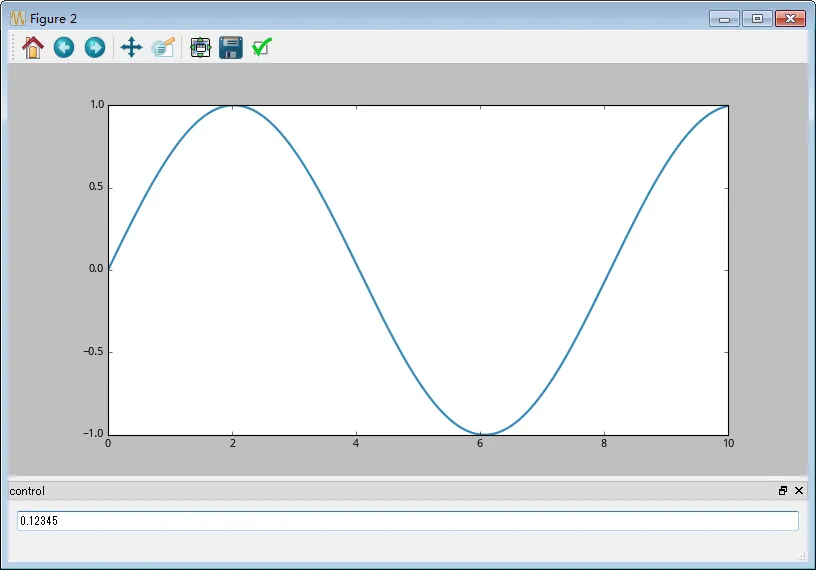我正在尝试创建一个交互式的matplotlib图,用于多维函数的展示,其中有三个参数需要变化。问题在于这些参数可以变化到非常大的范围内,因此我不想使用滑块来控制,而是直接输入所需值。基本上,我想重新创建下面的经典示例,但我希望在文本框中输入参数,而不是使用滑块。
import numpy as np
import matplotlib.pyplot as plt
from matplotlib.widgets import Slider, Button, RadioButtons
fig, ax = plt.subplots()
plt.subplots_adjust(bottom=0.35)
t = np.arange(0.0, 1.0, 0.001)
a0 = 5
f0 = 3
s = a0*np.sin(2*np.pi*f0*t)
l, = plt.plot(t,s, lw=2, color='red')
plt.axis([0, 1, -10, 10])
ax.plot(t,t)
axcolor = 'lightgoldenrodyellow'
axamp = plt.axes([0.25, 0.25, 0.65, 0.03], axisbg=axcolor)
axfreq = plt.axes([0.25, 0.2, 0.65, 0.03], axisbg=axcolor)
sfreq = Slider(axfreq, 'Freq', 0.1, 30.0, valinit=f0)
samp = Slider(axamp, 'Amp', 0.1, 10.0, valinit=a0)
def update(val):
amp = samp.val
freq = sfreq.val
l.set_ydata(amp*np.sin(2*np.pi*freq*t))
fig.canvas.draw_idle()
sfreq.on_changed(update)
samp.on_changed(update)
resetax = plt.axes([0.8, 0.025, 0.1, 0.04])
button = Button(resetax, 'Reset', color=axcolor, hovercolor='0.975')
def reset(event):
sfreq.reset()
samp.reset()
button.on_clicked(reset)
plt.show()